Pada kesempatan kali saya akan berbagi tips Memindahkan Aplikasi Android ke Memori Card. Bagi sobat yang memiliki smartphone android, mungkin cepat atau lambat akan mengalami sebuah masalah yaitu penyimpanan memori perangkat aplikasi semakin berkurang atau habis. Saat anda ingin install aplikasi baru perangkat handphone anda akan menolak jika kondisi tempat penyimpanan memori anda sudah habis. Masalah seperti itu sekarang sudah tidak menjadi sebuah masalah karena sudah ada solusinya yaitu dengan Cara Memindahkan Aplikasi Android ke SD Card atau Memori Eksternal. Dengan cara itu anda dapat menambah aplikasi baru dan akan lebih banyak aplikasi di handphone anda. Ada beberapa cara sebenarnya untuk memindahkan aplikasi android ke memori card tapi disini saya akan menerangkan dua cara yaitu cara manual dan cara bawaan dari Seri Android yang terbaru. Sebelum kita mulai apa saja yang perlu anda siapkan :
1. Kabel data smartphone
2. Sebuah PC Atau Laptop
3. Smartphone android
4. SD Card atau Memori Eksternal ( Minimal Class 10 )
1. Kabel data smartphone
2. Sebuah PC Atau Laptop
3. Smartphone android
4. SD Card atau Memori Eksternal ( Minimal Class 10 )
Cara Manual Memindahkan Aplikasi Android Ke SD Card
Untuk cara pertama ini tidak semua perangkat handphone tersedia. Untuk percobaan saya mempunyai 2 handphone jenis android Versi Android nya yang pertama 5.1.1 Atau Lollipop bisa digunakan cara manual. Untuk handphone yang kedua Versi Android 4,1,2 Atau Jelly Bean tidak bisa digunakan cara manual. Sebetulnya cara manual ini cara memindakan aplikasinya satu persatu, Tetapi menurut saya cara ini paling aman karena tidak root sistem OS nya. Bagaimana cara memindahkannya?- Buka menu pengaturan atau setting
- Pilih Manager Aplikasi
- Pilih menu didownload
- Pilih aplikasi yang ingin anda pindahkan ke memori card klik "Pindahkan Ke Kartu SD". Sebagai catatan tidak semua aplikasi bisa dipindahkan karen agar kinerja aplikasi tersebut lebih maksimal sehingga tidak mau dipindahkan dengan cara manual.
Cara Memindahkan Aplikasi Android Ke SD Card Tanpa Root
Untuk cara berikut ini saya menggunakan handphone yang kedua Versi Android 4,1,2 Atau Jelly Bean dari Samsung Galaxy Tab 2. Persiapannya adalah sebuah laptop, kabel data atau charger bawaaan handphone, File MoveToSD yang nanti Format DAT akan dijalankan di komputer. Download MoveToSD.
- Masuk ke menu Setting atau Pengaturan >> Pilih Pengembang atau Developer Options >> Centang USB Debugging atau mendebug USB.
- Colokan kabel USB ke Port Laptop atau PC pastikan kabel USB telah tersambung dengan baik.
- Extract File MoveToSD.zip yang sudah didownload. Hasil extract akan ada beberapa file Jalankan File yang bernama "Enable Move to SD.bat" tunggu prosesnya sampai selesai.
- Pastikan untuk menginstal lebih dulu driver ponsel ke PC Anda, sehingga PC dapat mengenali ponsel ketika dihubungkan.
- Jika sudah selesai, Sekarang coba. Masuk ke Setting/Pengaturan >> Manage Applications/Manajer Aplikasi >> Pilih salah satu Aplikasi yang pernah anda download >> Selanjutnua anda pindahkan ke aplikasi tersebut ke memori Card klik tombol Move to SD Card.
Untuk cara kedua belum pernah dicoba di device android yang lain. Jika belum berhasil dengan cara kedua silahkan tinggalkan komentar dibawah.



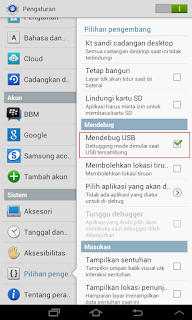

2 comments
Write comments
December 27, 2017 at 2:59 PM
Reply deletelumayan juga, jadi tidak memberatkan memori internal smartphone...
http://cody.id/produk/blower/blower-cody-858-digital/
February 19, 2019 at 2:00 AM
Reply deleteYuk join sekarang dan pasang taruhan mu hanya di www*updatebetting*co